怎么把网易云音乐设置为win10默认应用 win10怎么设置默认应用为网易云音乐
更新时间:2024-04-28 13:43:37作者:yang
在使用Windows 10系统的过程中,我们经常会遇到需要设置默认应用的情况,而对于音乐爱好者来说,将网易云音乐设置为默认应用无疑是一件非常方便的事情。究竟应该如何在Win10系统中设置网易云音乐为默认应用呢?接下来我们将详细介绍设置方法,让您能够轻松享受网易云音乐带来的优质音乐体验。
解决方法:
方法一:
1、打开网易云音乐。
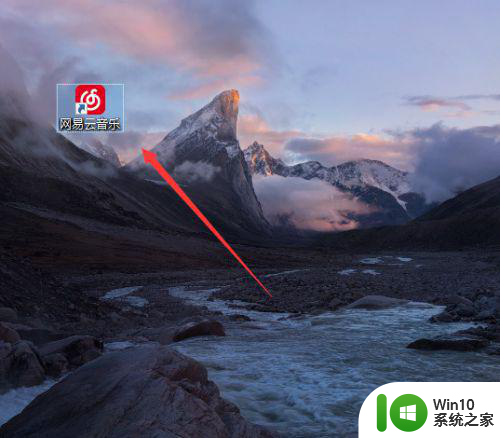
2、点击【设置】。
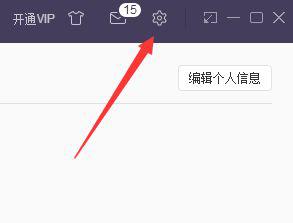
3、在【将网易云音乐设置为默认播放器】前打勾。
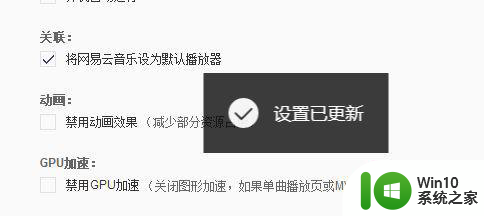
方法二:
1、右击任意音乐文件。
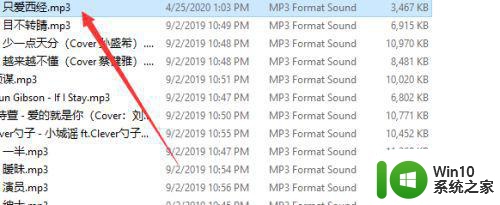
2、点击属性。
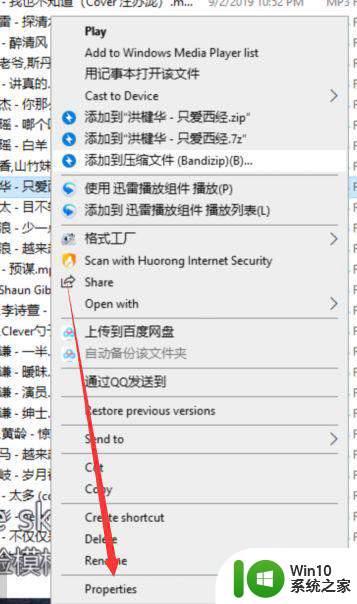
3、点击修改【打开方式】。
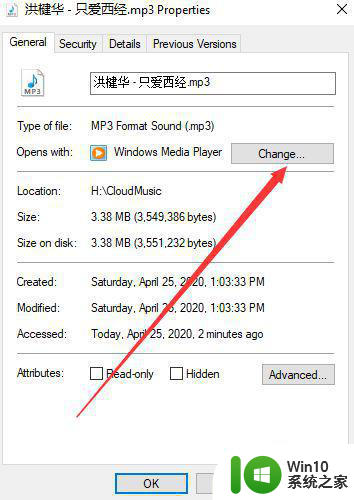
4、选择【网易云音乐】。
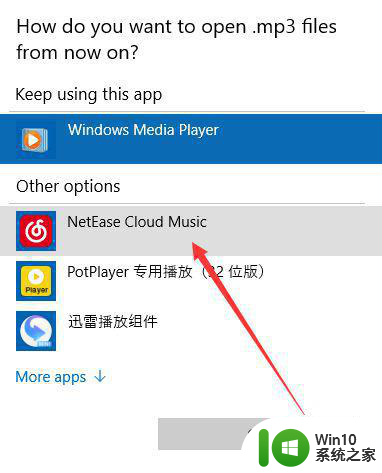
5、点击【确定】。
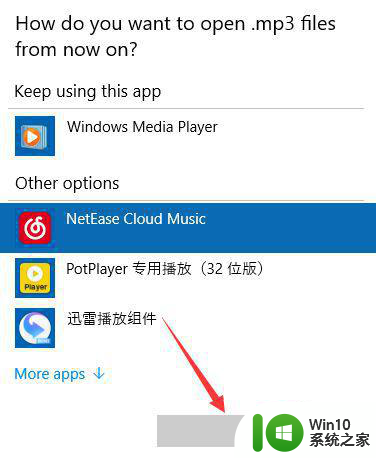
6、点击【确定】。
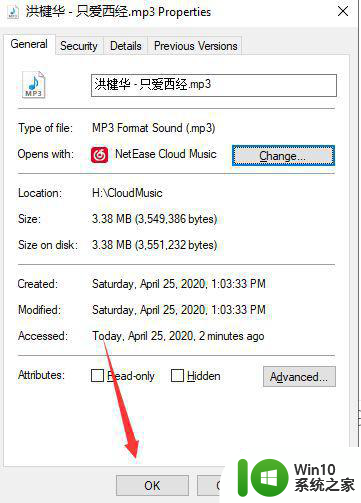
7、图标更改后,设置就成功了。
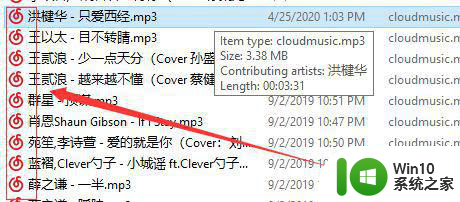
以上就是怎么把网易云音乐设置为win10默认应用的全部内容,碰到同样情况的朋友们赶紧参照小编的方法来处理吧,希望能够对大家有所帮助。
怎么把网易云音乐设置为win10默认应用 win10怎么设置默认应用为网易云音乐相关教程
- 网易云音乐不能设置win10默认应用播放器怎么办 网易云音乐win10默认播放器设置方法
- w10电脑将网易云音乐播放器设置为默认播放器的步骤 如何将网易云音乐设置为默认播放器的步骤
- win10 网易云音乐 播放失败 设置中更改输出设备听语音 网易云音乐 打开失败 win10 设置中更改输出设备听语音 解决方法
- 网易云音乐win10播放失败请在设置中选择输出设备怎么办 网易云音乐播放失败提示选择输出设备怎么设置
- win10网易云播放失败请在设置中切换输出设备怎么办 win10网易云音乐播放失败怎么办
- win10为什么网易云音乐播放不出来 电脑w10网易云播放失败的原因有哪些
- win10应用音量和设备首选项系统声音只有默认 win10应用默认音响音量设置方法
- win10播放网易音乐出现切换设备怎么办 Win10播放网易音乐时如何切换音频输出设备
- win10电脑开机音乐设置方法 win10如何关闭默认开机音乐
- win10设置搜狗为默认输入法 win10怎么把搜狗输入法设为默认
- win10设置office为默认的方法 win10怎么设置office2019为默认
- w10系统提示已重置应用默认设置怎么解决 w10系统应用默认设置重置如何恢复
- win10玩只狼:影逝二度游戏卡顿什么原因 win10玩只狼:影逝二度游戏卡顿的处理方法 win10只狼影逝二度游戏卡顿解决方法
- 《极品飞车13:变速》win10无法启动解决方法 极品飞车13变速win10闪退解决方法
- win10桌面图标设置没有权限访问如何处理 Win10桌面图标权限访问被拒绝怎么办
- win10打不开应用商店一直转圈修复方法 win10应用商店打不开怎么办
win10系统教程推荐
- 1 win10桌面图标设置没有权限访问如何处理 Win10桌面图标权限访问被拒绝怎么办
- 2 win10关闭个人信息收集的最佳方法 如何在win10中关闭个人信息收集
- 3 英雄联盟win10无法初始化图像设备怎么办 英雄联盟win10启动黑屏怎么解决
- 4 win10需要来自system权限才能删除解决方法 Win10删除文件需要管理员权限解决方法
- 5 win10电脑查看激活密码的快捷方法 win10电脑激活密码查看方法
- 6 win10平板模式怎么切换电脑模式快捷键 win10平板模式如何切换至电脑模式
- 7 win10 usb无法识别鼠标无法操作如何修复 Win10 USB接口无法识别鼠标怎么办
- 8 笔记本电脑win10更新后开机黑屏很久才有画面如何修复 win10更新后笔记本电脑开机黑屏怎么办
- 9 电脑w10设备管理器里没有蓝牙怎么办 电脑w10蓝牙设备管理器找不到
- 10 win10系统此电脑中的文件夹怎么删除 win10系统如何删除文件夹
win10系统推荐
- 1 雨林木风ghost win10 64位简化游戏版v2023.04
- 2 电脑公司ghost win10 64位安全免激活版v2023.04
- 3 系统之家ghost win10 32位经典装机版下载v2023.04
- 4 宏碁笔记本ghost win10 64位官方免激活版v2023.04
- 5 雨林木风ghost win10 64位镜像快速版v2023.04
- 6 深度技术ghost win10 64位旗舰免激活版v2023.03
- 7 系统之家ghost win10 64位稳定正式版v2023.03
- 8 深度技术ghost win10 64位专业破解版v2023.03
- 9 电脑公司win10官方免激活版64位v2023.03
- 10 电脑公司ghost win10 64位正式优化版v2023.03